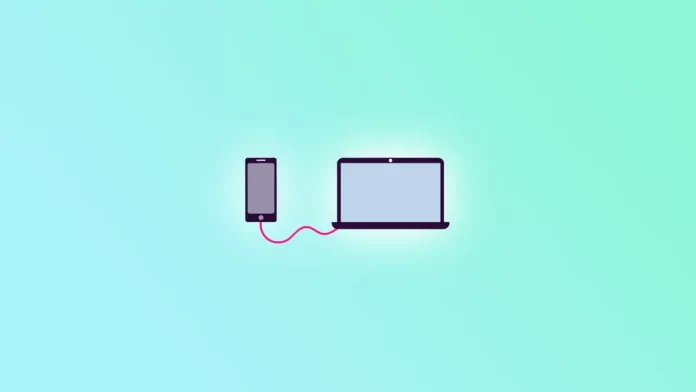Il casting del telefono sul computer portatile può essere una funzione utile per semplificare la vita. Ad esempio, potreste voler visualizzare lo schermo del telefono su un display più grande per una presentazione o condividere i contenuti multimediali con amici o colleghi. Qualunque sia la ragione, il casting del telefono sul laptop è una procedura semplice.
Esistono diversi modi per farlo. Dipendono dal sistema operativo del portatile e dallo smartphone, che sia un iPhone o un Android. Inoltre, è necessario sapere che nella maggior parte dei casi è necessario installare un’applicazione di terze parti sul portatile (o utilizzare Quick Time Player integrato nel caso di un MacBook) per far funzionare il casting.
Quindi, prendete il vostro telefono e il vostro computer portatile e iniziamo!
Come trasmettere l’iPhone al Mac utilizzando AirPlay
Cominciamo con quella più semplice, che non richiede l’installazione di applicazioni di terze parti.
AirPlay è una funzione integrata nei dispositivi iOS e macOS che consente di trasmettere in modalità wireless audio, video e foto tra i dispositivi Apple. Con AirPlay è possibile specchiare lo schermo dell’iPhone sul Mac e utilizzarlo come un display più grande.
Per eseguire il casting dell’iPhone sul Mac utilizzando AirPlay, seguite i passaggi indicati di seguito:
- Innanzitutto, assicuratevi che entrambi i dispositivi siano collegati alla stessa rete Wi-Fi.
- Scorrete quindi verso il basso dall’angolo in alto a destra per aprire il Centro di controllo dell’iPhone.
- Toccare Screen Mirroring e selezionare il Mac dall’elenco.
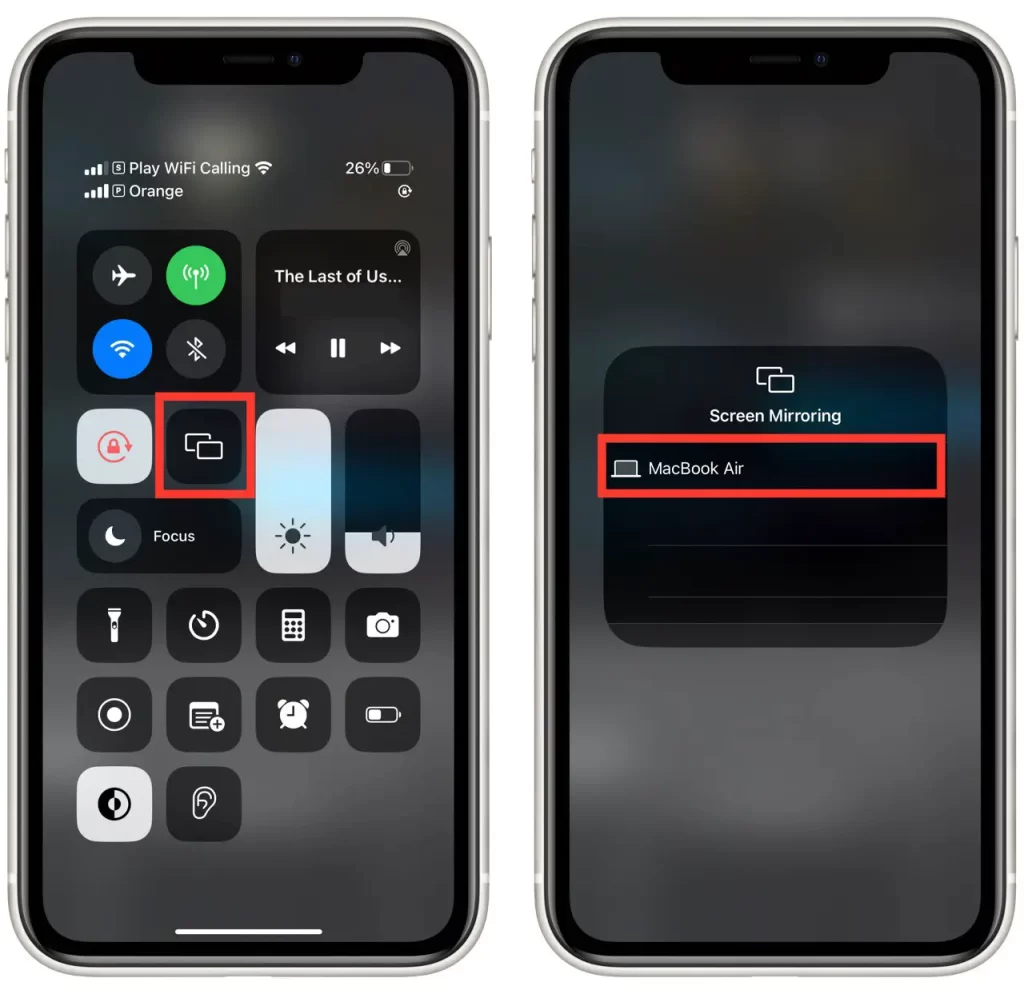
- Infine, sul Mac apparirà una finestra a comparsa in cui dovrete fare clic su Accetta.
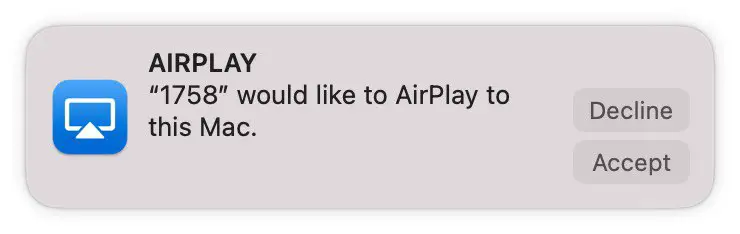
Lo schermo dell’iPhone dovrebbe ora essere visualizzato sul Mac.
Come lanciare l’iPhone sul Mac utilizzando Quick Time Player
A differenza di AirPlay, Quick Time Player consente di registrare lo schermo e l’audio dell’iPhone durante il casting. Ecco come usarlo:
- Collegate l’iPhone al Mac con un cavo USB.
- Aprite QuickTime Player sul vostro Mac.
- Andare quindi su File e selezionare Nuova registrazione filmato.
- Nella finestra di registrazione, fare clic sulla freccia accanto al pulsante di registrazione e selezionare l’iPhone dall’elenco delle fotocamere e dei microfoni disponibili.
Lo schermo dell’iPhone dovrebbe ora essere visualizzato nella finestra di registrazione e si può avviare la registrazione facendo clic sul pulsante di registrazione.
Come lanciare l’iPhone su Windows
Per eseguire il casting dell’iPhone su un portatile Windows, è possibile utilizzare un’applicazione di terze parti come AirServer. Questa applicazione crea un ricevitore AirPlay sul portatile Windows, consentendo di eseguire il mirroring dello schermo dell’iPhone. Prendiamola come esempio.
- Scaricate e installate AirServer sul vostro portatile Windows dal sito web di AirServer.
- Assicuratevi che l’iPhone e il portatile Windows siano collegati alla stessa rete Wi-Fi.
- Passate il dito verso il basso dall’angolo in alto a destra per aprire il Centro di controllo dell’iPhone.
- Toccare Screen Mirroring.
- Selezionate il vostro portatile Windows dall’elenco dei dispositivi disponibili.
- Per disattivare il mirroring dello schermo, scorrere verso l’alto dalla parte inferiore dello schermo dell’iPhone per aprire il Centro di controllo, toccare Screen Mirroring, quindi toccare Stop Mirroring.
Una volta completati questi passaggi, si dovrebbe vedere l’immagine dello schermo dell’iPhone sul computer portatile.
AirServer offre una versione di prova gratuita. Essa consente di utilizzare AirServer per 30 giorni con tutte le funzionalità. Al termine del periodo di prova, è necessario acquistare una licenza per continuare a utilizzare l’applicazione.
Il costo di una licenza AirServer dipende dal tipo di licenza scelta e dal numero di dispositivi che si desidera attivare. Per uso personale, una licenza per un singolo utente per un dispositivo costa 19,99 dollari. AirServer offre anche licenze business e education per le grandi organizzazioni.
Mentre AirServer è un’applicazione a pagamento, esistono anche alternative gratuite per il casting dell’iPhone su Windows, come LonelyScreen e Reflector. Queste applicazioni offrono funzionalità simili a quelle di AirServer, ma con alcune limitazioni sulle caratteristiche e sulle opzioni di personalizzazione.
Come eseguire il casting di Android su Mac o Windows
Purtroppo non esistono applicazioni e funzioni integrate per il trasferimento del dispositivo Android al computer portatile Mac o Windows. Tuttavia, esistono diverse applicazioni e software di terze parti che è possibile utilizzare. Una di queste opzioni è AirDroid Cast.
Ecco come funziona:
- Scaricate e installate AirDroid Cast sul vostro dispositivo Android e sul vostro computer portatile dal sito web di AirDroid.
- Assicurarsi che il dispositivo Android e il computer portatile siano collegati alla stessa rete Wi-Fi.
- Aprire AirDroid Cast sul dispositivo Android e creare o accedere con un account esistente.
- Avviare AirDroid Cast sul computer portatile e accedere con l’account utilizzato sul dispositivo Android.
- Scegliere il metodo desiderato (via WLAN/AirPlay/USB) per collegare il dispositivo Android a un computer portatile.
- Abilitare le autorizzazioni al casting per avviare la condivisione dello schermo.
Lo schermo del dispositivo Android dovrebbe ora essere visualizzato sul portatile tramite AirDroid Cast.
AirDroid è un’applicazione gratuita, ma esiste una versione premium che offre funzioni aggiuntive come l’utilizzo senza pubblicità, la registrazione illimitata dello schermo e altro ancora. Tuttavia, la versione gratuita di AirDroid dovrebbe essere sufficiente per le esigenze di base di screen mirroring.
Ecco fatto!